教室投屏-智慧教室互动大屏如何使用必捷多媒体协作系统进行投屏?教学功能介绍
当下许多的教室都以智慧教室互动大屏为载体取代传统的教学方式。如何将手机、平板、笔记本、电脑等屏幕与大屏进行连接呢?
下面为大家介绍一种无线的连接方式,即手机、平板、笔记本、电脑无线投屏到智慧教室互动大屏。
智慧教室
硬件准备:手机、平板、笔记本、电脑等智能设备,必捷多媒体协作系统。
智慧教室互动大屏怎么投屏使用教程
首先:将必捷多媒体协作系统的接收端通过HDMI线与教室的互动大屏进行连接;
然后:手机、平板、笔记本、电脑等智能设备可以进行无线投屏啦
一、iPhone投屏电视方法(镜像投屏)
首先手机要和电脑或者电视在同一网络下,下拉控制中心,找到镜像模式,点击即可搜索到智慧教室互动大屏名称,连接成功即可投屏。

二、Android手机投屏电视方法(镜像投屏)
打开Android设备WiFi开关在下拉菜单中找到“无线投屏”(不同品牌手机有所区别)选择智慧教室互动大屏,开始镜像投屏
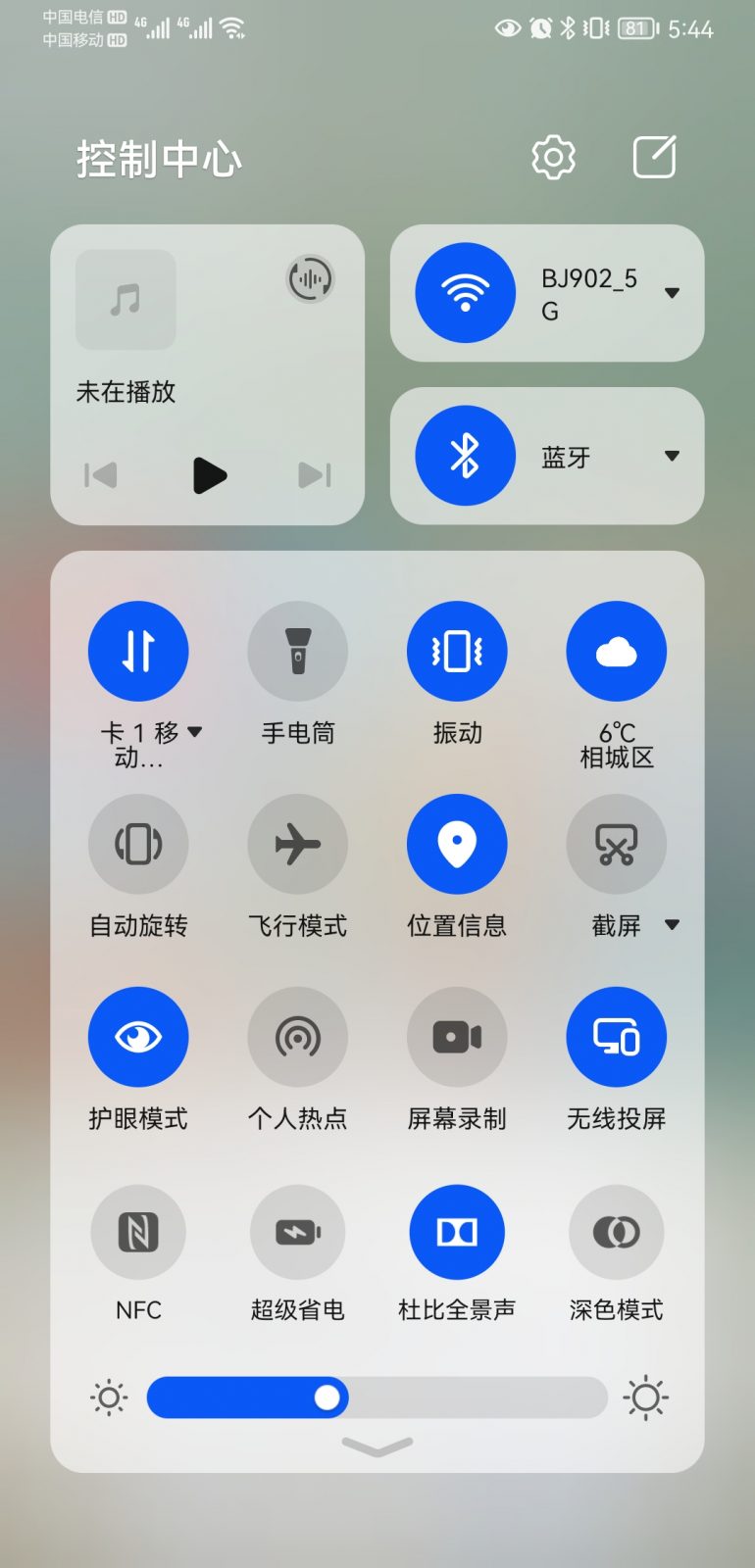
三、win10电脑投屏
打开电脑右下方的操作中心,选择投影,选择连接到无线显示器,选择你想投屏的智慧教室互动大屏。
更多投屏方法请访问我们的官网哦。
智慧教室
1、双屏显示
支持双屏同显、双屏异显两种显示模式。
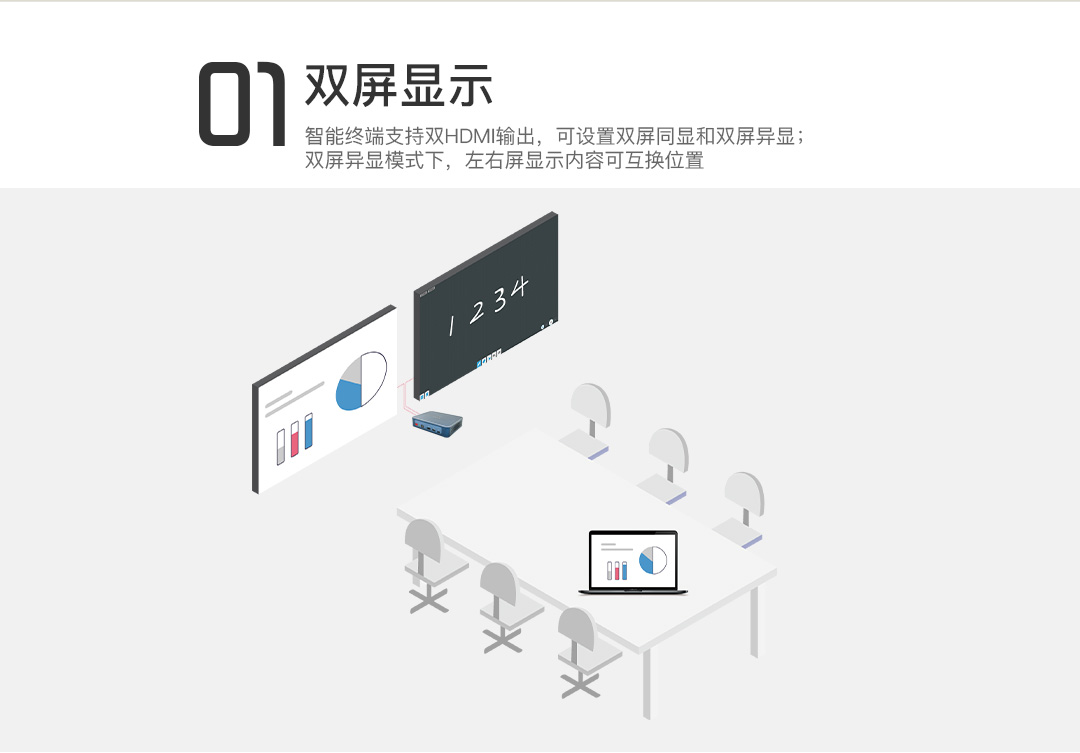
- 在同显模式下,多路投屏设备画面会随机分配至主\辅屏显示,可在两个显示屏中随意拖拉某路投屏画面至另一大屏显示,当触控图标放大任一目标画面时,两个显示屏将同步全屏显示该投屏画面,使用结束后,触控图标可缩小或剔出该投屏画面。
- 在异显模式下,两个大屏会显示不同的投屏画面,点击切换键后,两个大屏显示的投屏画面可进行相互切换;另外在双屏异显功能使用时,双屏支持一屏投屏内容显示,一屏电子白板书写。值得注意的是,在异显模式下,只有一路投屏时主副屏显示画面一致。
2、无线投屏
必捷多媒体协作系统是一款企业级无线投屏显示设备,提供目前业内最优的BYOD无线传屏,可兼容Airplay、Miracast、WiDi、DLNA、Googlecast等无线投屏标准协议(手机电脑无需安装任何软件即可无线投屏),同时也提供BJCast无线传屏协议(必捷私有传屏协议,手机/电脑需要安装客户端程序),最多可支持6路同屏显示。
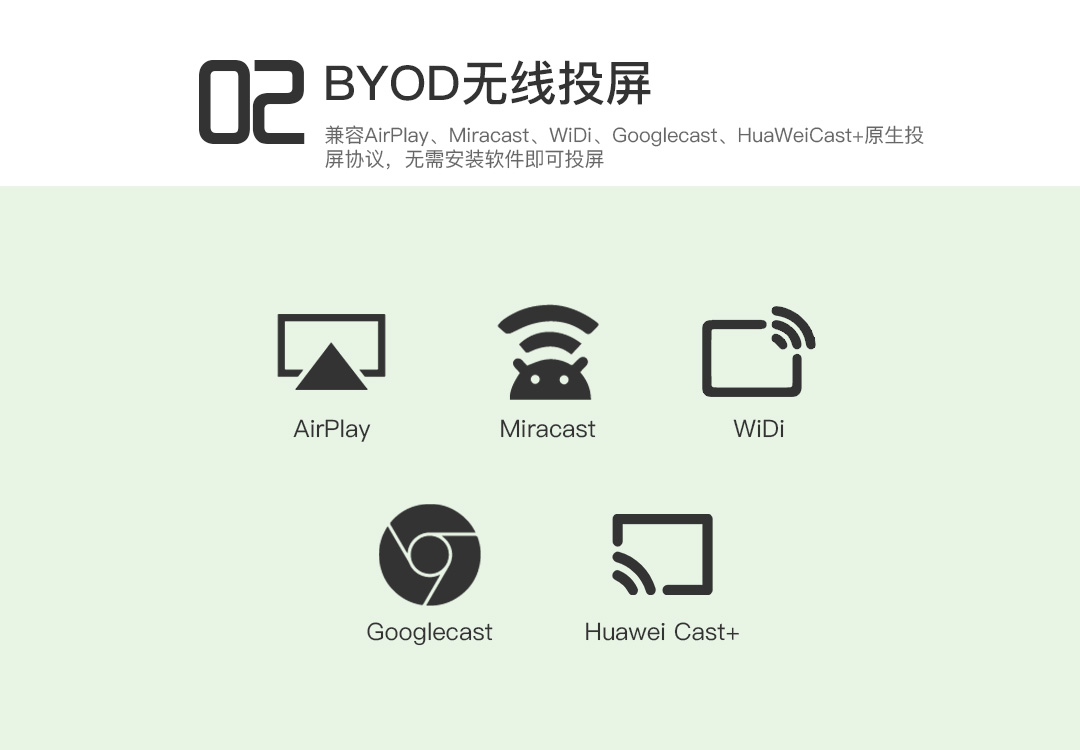
支持AP热点功能,可以提供本地热点覆盖。WiFi6模组的加入,让无线投屏更加高效便捷。
3、投屏反控
必捷多媒体协作系统可提供Android和windows设备的投屏反控功能。iOS和Mac OS设备暂不支持投屏反控。
- Android设备投屏反控
Android设备投屏反控仅在Miracast投屏模式下有效,且Android终端需支持UIBC功能,(目前华为、三星和部分高端小米手机支持)。

- Windows设备投屏反控
Windows设备投屏反控在WiDi直投和PC客户端投屏模式下均可支持,投屏内容上屏后点击大屏显示区域会弹出功能按键可开启反控功能。
Win10电脑WiDi反控需要开启“允许从此设备进行鼠标、键盘、触摸和笔输入”。
Windows电脑客户端投屏反控。
投屏反控在教学中使用是一种非常实用的功能,老师在授课时可以直接通过触控大屏反向操作投屏的手机或电脑,例如PPT翻页、快进快退等等。
4、多机联动
多机联动功能主要用于分组研讨型教室。该功能主要通过多机联动功能实现教室主屏与小组屏的互动。多机联动功能可以将老师主屏画面一键广播到小组屏进行同屏显示,也可以将小组屏画面拖拽至教室主屏展示或分发,便于授课老师进行课件分享、转阅和课件对比评审。
(1)主设备广播:
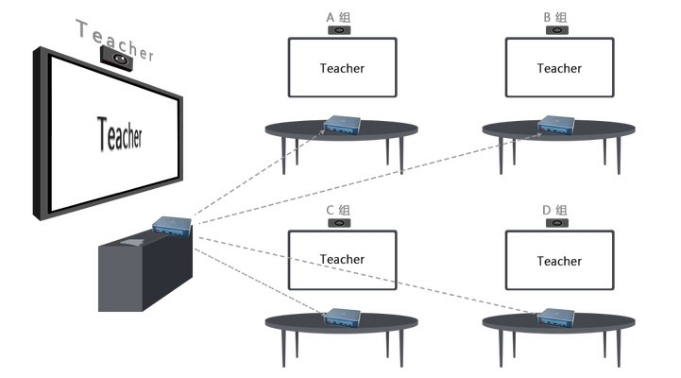
①点击“广播”按键,将主设备的投屏内容同步广播至所有的小组屏,在广播过程中,小组屏的屏幕画面和主设备的屏幕画面保持同步显示。
②点击“关闭广播”,关闭广播功能。
(2)从设备展示:
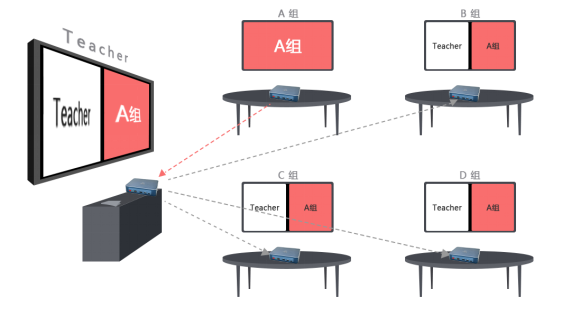
①点击任意“小组信号源”中的小组屏A,将该小组A屏幕内容拖拽至“主设备”大屏显示。
②小组A屏幕在“主设备”大屏显示状态下,再点击“主设备”的“广播”按键,将小组A屏幕广播至小组B、小组C等小组大屏。
5、互动触控
针对不同的智慧教室显示显示环境,必捷多媒体协作系统提供了多种互动操作解决方案,不论是非OPS触控一体机,还是OPS触控一体机,又或是普通电视/投影仪均可提供适配联动方案。
- 配套非OPS触控一体机
非OPS触控一体机指的是仅提供显示和触控功能的大屏,用户只需使用HDMI视频线和USB触控线将必捷多媒体协作系统和触控大屏进行连接,即可在触控大屏上进行屏幕互动操作及终端配置管理。
必捷多媒体协作系统具有侧边栏控制功能,在大屏上点击红色区域内的功能按键,可对多屏协作终端进行互动操作和配置更改。
- 配套OPS触控一体机
OPS一体机一般采用Windows系统作为主系统,在教学过程中教室使用Windows教学软件的频率很高,必捷多媒体协作系统的视频输出为独立信号源,需要将OPS一体机切换成HDMI显示模式,这就带来老师需要频繁切换信号源的问题。针对这一问题,必捷互联专门提供了Windows端的管控互动软件及控制API接口。
Windows端安装互动管理软件,采用悬浮窗形式,提供一键广播、同屏内容展示、投屏设备配置功能;
必捷多媒体协作系统和OPS触控一体机只需一根数据线连接。
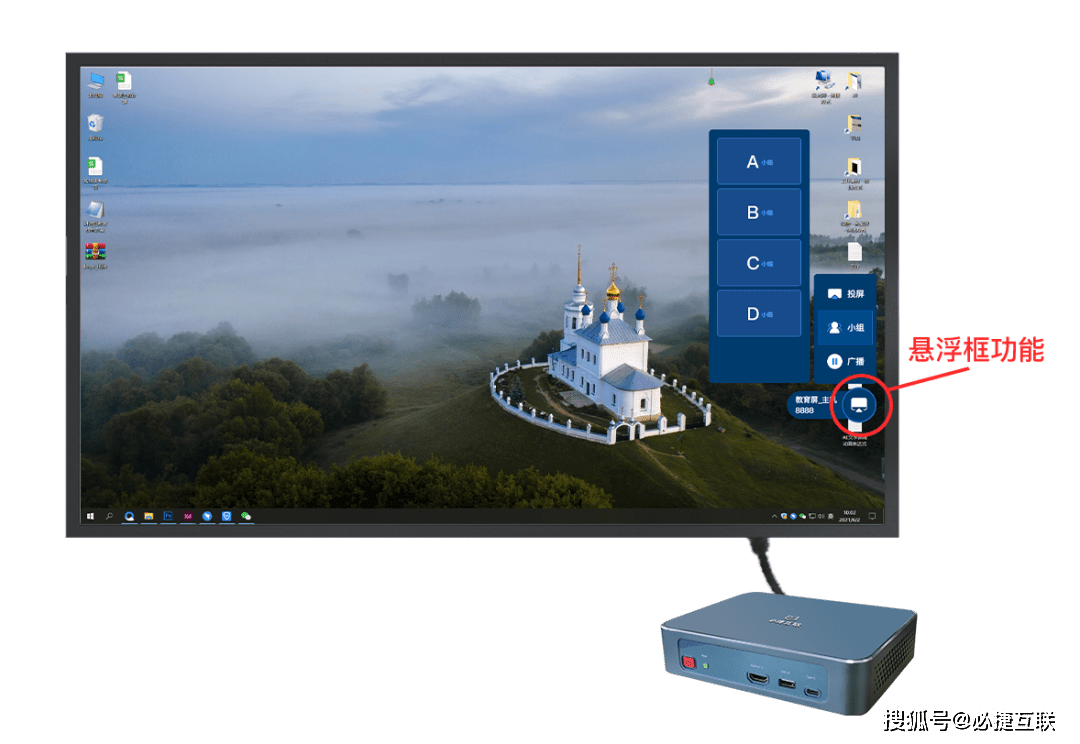
- 配套独立中控设备(Android/Windows)
针对使用独立智能中控的应用环境,必捷可提供多屏互动控制APP或API接口,通过APP端控制必捷多媒体协作系统的信号切换、屏幕广播等互动操作功能。
第三方公司可以基于必捷互动控制API接口进行功能整合和适配,目前可适配Android 和windows平台。
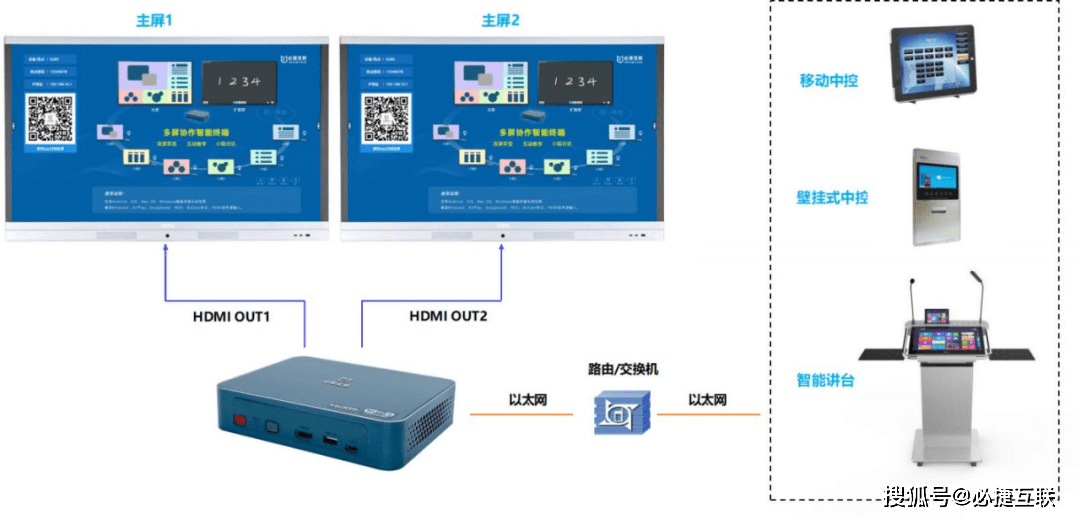
6、电子白板和批注
必捷多媒体协作系统内置有电子白板和批注功能,提供灵活书写和实施批阅。考虑到在实际教学过程中,复杂公式、图形等各种纸笔应用的需求,电子白板批注功能可以保障在合作学习、协作探究、互动教学的过程中,师生可高效协作、随性表达思路和灵感。支持多组同时讨论,并行的多个讨论组内部可分享演示、圈点批注;支持协同圈点,老师可以对演示内容做圈点批注,通过不同颜色的画笔区分。智能书写功能与方案中多屏互动相辅相成,可随时以多视窗方式,将教师、学生个人、小组的显示内容投屏展示、可对显示内容进行批注分析、可广播分享,有效丰富了分组教学、协作学习的互动方式。
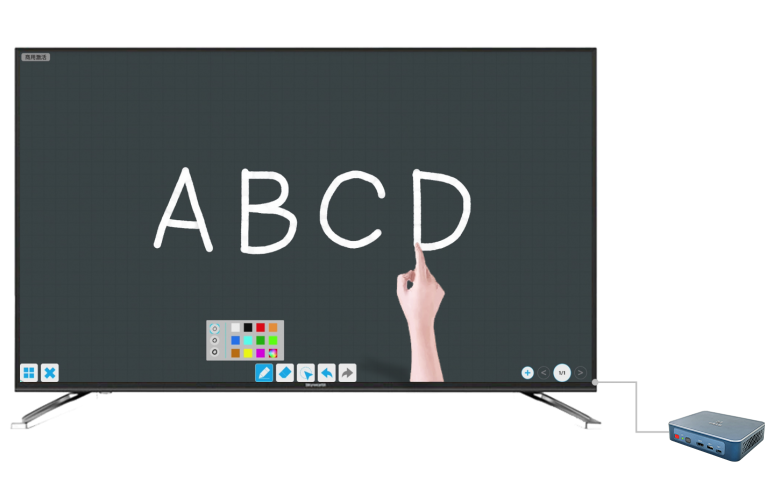
支持在大屏上通过单击、双击操作对投屏的Windows、Android设备进行反向控制。内置电子白板,支持流畅书写。打开批注功能,大屏显示内容可触控批注。
7、信息发布
必捷多媒体协作系统支持壁纸和字幕推送功能,在教学活动中可以自定义进行图片和字母滚动播放。信息发布方便快速准确,不需要再采用传统的信息发布方式,可以图片或文字形式推送包括公共公告、考试信息、时间表等等资料。
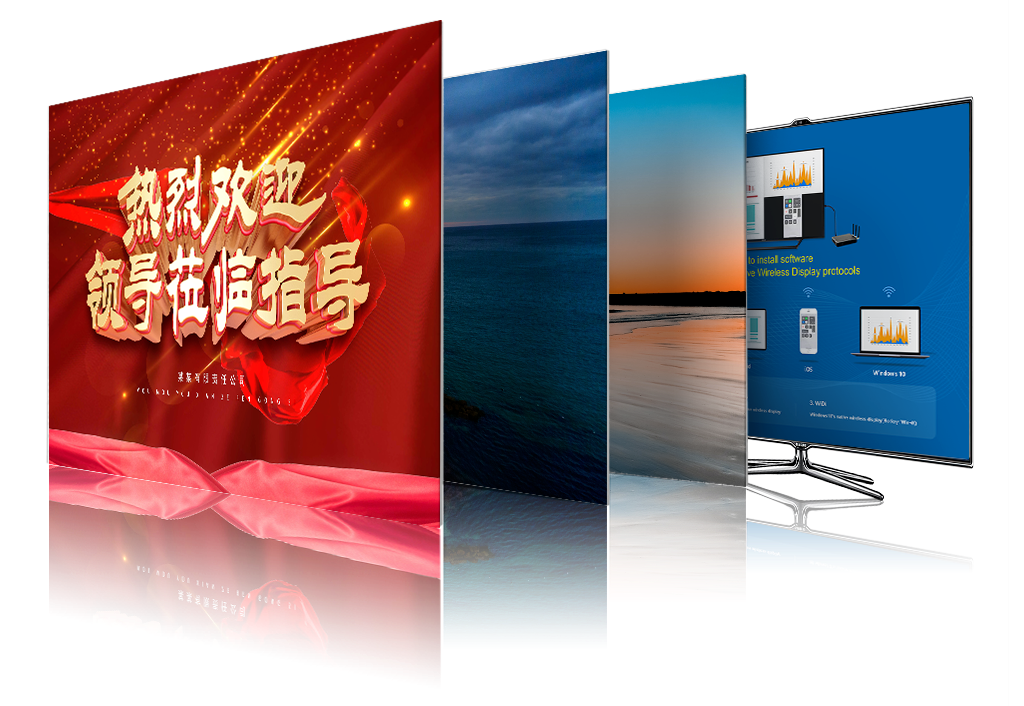
8、统一管理
必捷多媒体协作系统支持远程统一管理功能,通过部署独立的管理服务平台可对前端设备进行集中化控制管理,支持运维人员通过网络远程查看设备信息、单独或批量设置设备配置、实时统计设备工作状态、运维数据等,从而实现大量设备的高效、智能化管理,大幅度降低管理难度及管理成本。
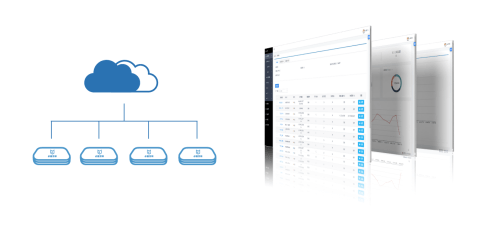
以上就是小编为您介绍的智慧教室互动大屏投屏方案,当然这是比较常见和简单的使用方式,在实际的智慧教室中,使用环境可能比较复杂,必捷互联设有专业的在线技术,可以为您提供智慧教室投屏方案。

